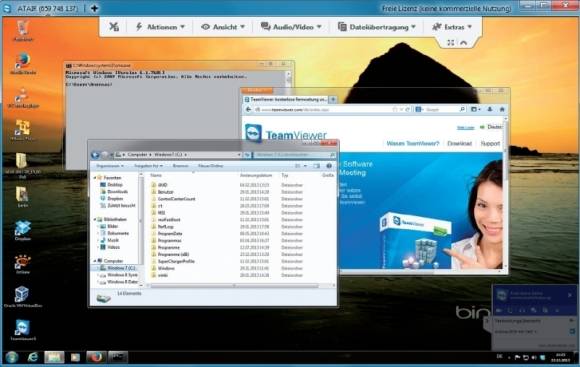PC einschalten per Wake on LAN
PC-Fernstart mit Fritz!Box oder TeamViewer
PC-Fernstart per Fritz!Box oder TeamViewer
Nutzern einer Fritz!Box stehen ausser dem Versand eines Magic Packets noch zwei weitere Wege offen, um einen PC übers Internet einzuschalten. Dafür ist kein Tool nötig, sondern nur ein Browser.
Weg 1: Rufen Sie im Browser die DynDNS-Adresse mit dem freigegebenen Port auf, etwa «http://nutzer.goip.de:3388». Das genügt bereits, um den Rechner aufzuwecken.
Weg 2: Rufen Sie im Browser mithilfe der DynDNS-Adresse das Webinterface der Fritz!Box auf nach dem Muster «https://nutzer.goip.de:443». Melden Sie sich an der Fritz!Box an und wählen Sie «Heimnetz». Klicken Sie neben dem Ziel-PC auf den Bearbeiten-Button. Ein Klick auf Computer starten weckt ihn auf. Das funktioniert auch mit dem Smartphone – ebenso wie die erste Methode.
Fernstart mit TeamViewer 9
Um den entfernten Rechner über das Internet einzuschalten, starten Sie TeamViewer auf dem Rechner, der vor Ihnen steht, und melden sich im Fenster «Computer und Kontakte» an Ihrem TeamViewer-Konto an. Dann wählen Sie in der Liste den ausgeschalteten Rechner aus und klicken ihn mit der rechten Maustaste an. Ein Klick auf Aufwecken schaltet ihn ein. Nachdem er hochgefahren ist, erhalten Sie eine entsprechende Meldung. Nun haben Sie Ihren PC aus der Ferne eingeschaltet.
Der letzte Abschnitt beschreibt, wie Sie aus der Ferne auf den eingeschalteten PC zugreifen, etwa um Dateien zu übertragen.
Eingeschalteten PC nutzen
Es gibt viele Möglichkeiten, um auf einen entfernten PC zuzugreifen, etwa FTP oder VPN. TeamViewer ist am komfortabelsten.
Nachdem TeamViewer den entfernten PC eingeschaltet hat, erhalten Sie im Erfolgsfall eine Meldung. Klicken Sie jetzt auf Verbinden, um eine Verbindung zum anderen PC herzustellen. Er lässt sich nun so bedienen, als sässen Sie direkt davor. Unter Extras gelangen Sie zum Vollbildmodus.
Um Dateien auszutauschen, klicken Sie auf Dateiübertragung/Dateiübertragung. Es öffnet sich ein Fenster, in dem Sie wie im Windows-Explorer Dateien von einem Rechner auf den anderen kopieren. Wenn Sie fertig sind, fahren Sie den entfernten PC über das TeamViewer-Fenster herunter.
(Dieser Artikel ist ursprünglich auf der Webseite des «com! professional»-Magazins erschienen.)
Kommentare
Es sind keine Kommentare vorhanden.